ممکن است بعد از نصب ویندوز درایور کارت گرافیک نصب نشود و از طرفی اسم کارت گرافیک هم مشخص نیست.
حال چگونه درایور کارت گرافیکی که نام آن مشخص نیست را دانلود و نصب نماییم؟
نصب آنلاین
نصب آنلاین با سرور ماکروسافت
ما این روش را همیشه برای کاربران توصیه میکنیم چون در آن خطا و مشکل پس از نصب کارت گرافیک، خیلی کم بوده و دردسری ندارد و تنها نیازمندی آن داشتن یک اینترنت برای دانلود ۲۰۰ الی ۳۰۰ مگابایت فایل هست.
همچنین برای این مورد ویندوز شما باید بالای ۸ باشد و در ویندوز XP این روش جواب نمیدهد.
برای این کار شما نباید آپدیت ویندوز را بسته باشید و اگر مطمئن نیستید به Setting رفته و روی Windows Update کلیک نمایید و در این بخش Check Update بزنید و در صورتی که خطا داده باشد یعنی شما یا به اینترنت وصل نیستید یا آپدیت ویندوز را بستهاید و اول با همان روشی که آپدیت را بستهاید باز کرده و ادامه روش را بروید.
به Device Manager بروید. برای این کار در ویندوز ۱۰ میتوانید روی Start راست کلیک کرده و Device Manager در منوی باز شده وجود دارد. به بخش Graphic رفته و روی مورد Microsoft Graphic Driver یا در بخش Other devices یک مورد VGA وجود دارد:
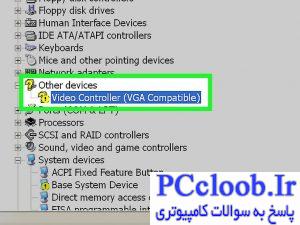
همانند تصویر فوق که یک کارت گرافیک ناشناس وجود دارد. با راست کلیک روی درایور ناشناخته و انتخاب Update driver عملیات یافتن آنلاین درایور شروع شده و در انتها نصب میشود. در صورتی که مشکلی پیش آمد به روشهای بعدی مراجعه نمایید.
پس از نصب صحیح کارت گرافیک شما بخش Device Manager همانند زیر میشود:
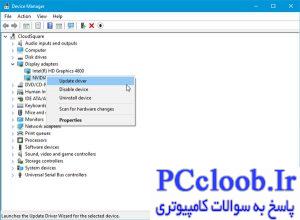
نصب با سرور DriverPack Solution
یک سایت روسی معتبر نیز ابزاری دارد که در آن شما نیازی نیست آپدیت ویندوز را فعال نمایید یا اینکه ویندوز جدید داشته باشید و با دانلود یک فایل ۴۵۰ کیلوبایتی و اجرای آن درایورهای ناشناس و قدیمی را لیست میکنید که با کلیک بر روی دکمه Expert Mode و دیدن لیست درایورها، از کیبورد Ctrl + F را زده و عبارت Graphic را پیدا کرده و تنها آن را نصب نمایید. توجه نمایید ممکن است شما دو عدد کارت گرافیک داشته باشید (یکی Intel و دیگری Nvidia یا AMD)
پس از نصب یک Restart نیز لازم است و بعد از آن مشکل شما رفع میگردد.
نصب آفلاین
نصب از طریق DriverPack Solution Offline
برای این کار کافیست بر روی یک کامپیوتر که اینترنت پر سرعت دارد و یا از بازار این نرمافزار ۱۳ گیگی را تهیه نمایید و پس اجرا به صورت خودکار درایور را تشخیص داده و نصب مینماید ولی بهتر است از حالت Auto استفاده نکنید و به صورت Expert فقط کارت گرافیک را نصب نمایید. برای دانلود از سایتهای ایرانی در گوگل همین عبارت DriverPack Solution Offline را جستجو و نصب نمایید.
نصب از طریق تشخیص سازنده دستگاه
در صورتی که اینترنت ندارید و نمیخواهید مورد اضافی را از به گوشی یا سیستم اینترنت دار دانلود نمایید کافیست به Device Manager رفته و روی درایور ناشناخته راست کلیک کرده و Properties آن بروید، در تب Detail همانند زیر اطلاعات دستگاه را مشاهده مینمایید:

برای مثال در بالا بعد از PCI یک VEN_ زده و یک DEV_ که بعد از این دو Vendor ID و Device ID دستگاه است که کافیست Device ID آن را در این فایل باید جستجو نمایید.برای مثال در تصویر بالا ۱۲۱۷ آیدی دستگاه هست و پس از جست جو در فایل داده شده، مدل و نام دستگاه شما را در خط جلوی آن نمایش میدهد:
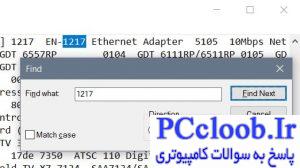
در بالا مشاهده میکنید که نام این دستگاه Ethernet Adapter 5105 هست که با کپی و جستجو درایور آن در سایتها میتوانید برای سیستمعامل خود آن را دانلود نمایید.